Win10系统设置鼠标滚轮垂直滚动行数的方法
为了更加方便地操控电脑,一些Windows10系统用户就想要设置鼠标滚轮垂直滚动行数,这该如何操作呢?这里系统城小编就为大家提供具体方法,您可以按照自己的个人意愿随意设置。只需要两个简单的步骤就能达成您的愿望。
具体如下:
1、笔者是习惯使用快捷键的,如果您也希望快速打开设置,可以按下Win+I组合键,如果习惯鼠标操作,开始菜单中找到设置也不是很难。在设置界面,点击选择“设备”。
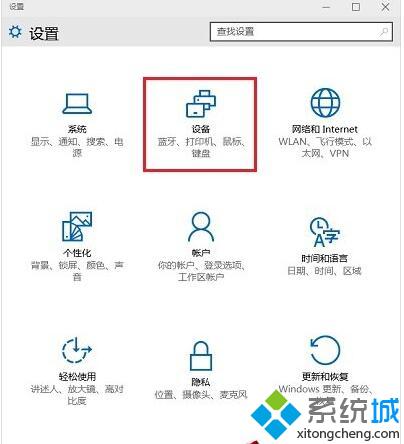
2、在设备窗口,点击选中左侧面板上的“鼠标和触摸板”,在右侧窗口中拖动“设置每次要滚动的行数”下面的滑块,拖动时会显示阿拉伯数字,到达自己满意位置时,停止拖动即可。然后关闭设置窗口。
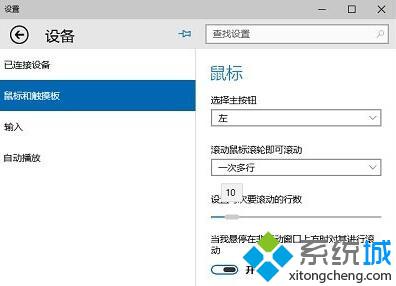
Windows10系统设置鼠标滚轮垂直滚动行数的方法就介绍到这里了,希望您能够喜欢!更多精彩的内容请继续关注系统城官网www.xitongcheng.com
相关教程:n卡垂直同步装了win7鼠标滚轮失灵Word文本框垂直居中win7系统苹果鼠标滚轮鼠标滚轮上下失灵我告诉你msdn版权声明:以上内容作者已申请原创保护,未经允许不得转载,侵权必究!授权事宜、对本内容有异议或投诉,敬请联系网站管理员,我们将尽快回复您,谢谢合作!










